首页 > 电脑教程
小编为你叙述win7系统桌面壁纸换不了的问题【图】
admin 2021-11-05 21:16:25 电脑教程
今天教大家一招关于win7系统桌面壁纸换不了的解决方法,近日一些用户反映win7系统桌面壁纸换不了这样一个现象,当我们遇到win7系统桌面壁纸换不了这种情况该怎么办呢?我们可以进入桌面,在桌面左下角的开始搜索框中输入“轻松访问中心”,进入浏览所有设置控制面板,找到“浏览所有设置”,点击“使计算机更易于查看”下面跟随小编脚步看看win7系统桌面壁纸换不了详细的解决方法:
win7桌面壁纸换不了怎么办图文解说
1:第一步,进入桌面,在桌面左下角的开始搜索框中输入“轻松访问中心”
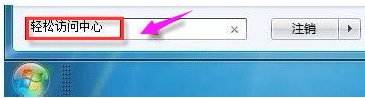
2:第二步,进入浏览所有设置控制面板,找到“浏览所有设置”,点击“使计算机更易于查看”
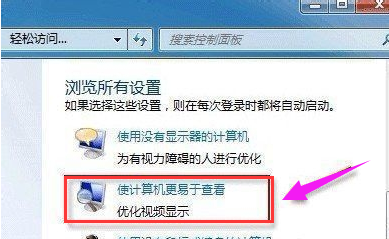
3:第三步,查看一下“删除背景图像”选项是否被勾选,如果有,去掉,点击底部的确定
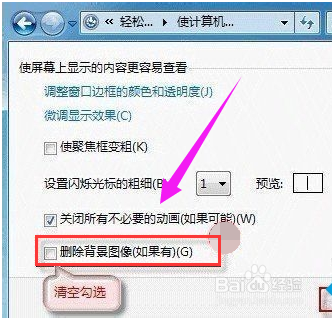
4:第四步,完成以上操作后,再去更换桌面背景试试,如果问题依旧。
尝试第二种方法解决:使用组合键“Win+R”调出运行命令框。键入regedit.exe,回车。
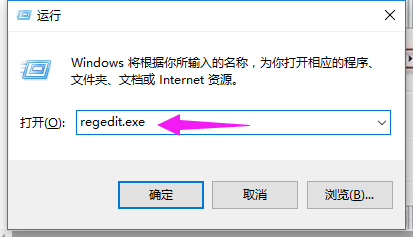
5:第五步,打开注册表编辑器,
依次定位到以下注册表项:HKEY_LOCAL_MACHINE\Software\Microsoft\Windows\CurrentVersion\Policies找到 ActiveDesktop 项。(如果没有,请右击“Policies”,选择“新建->项”,并命名为 ActiveDesktop)
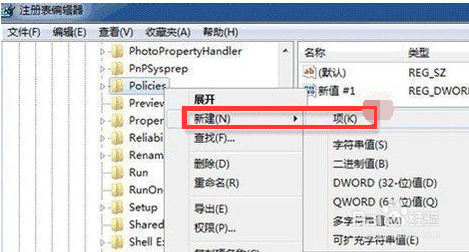
6:第六步,展开ActiveDesktop,在右边细节窗口右键鼠标,选择“新建->DWORD 值”,命名为 NoChangingWallPaper.为新建值 NoChangingWallPaper 赋值。1表示阻止更改,0表示允许更改。这里,将其赋值为0,最后点击“确定”。
重启计算机。

以上就是解决win7系统桌面壁纸换不了的解决方法如果你也有遇到这样的情况,就可以采取上面的方法步骤来进行解决,当然方法不止这一种,更多知识等着我们去发现!
相关教程推荐
- 2021-10-15 win7能再还原到win10吗,win10变成win7怎么还原
- 2021-09-30 win7怎么调整屏幕亮度,win7怎么调整屏幕亮度电脑
- 2021-08-31 win7笔记本如何开热点,win7电脑热点怎么开
- 2021-08-04 360如何重装系统win7,360如何重装系统能将32改成
- 2021-10-28 win7未能显示安全选项,win7没有安全模式选项
- 2021-10-11 联想天逸5060装win7,联想天逸310装win7
- 2021-07-25 win7无法禁用触摸板,win7关闭触摸板没有禁用选项
- 2021-07-25 win7卡在欢迎界面转圈,win7欢迎界面一直转圈
- 2021-10-27 gta5一直在载入中win7,win7玩不了gta5
- 2021-09-16 win7一直卡在还原更改,win7一直卡在还原更改怎么
热门教程